多表格数据汇总可以使用透视表,使用函数,今天office教程网分享一个通过合并计算完成多表格数据汇总方法,合并计算分为两种情况,一种情况是:多个表格类别一致数据不同,另一种情况......
2021-11-25 138 excel合并计算 excel多表格数据汇总求和
本文将讲述如何计算Excel中工作表中已选中复选框的数量。如何使用Excel中的公式对带有复选框的所有单元格进行计数或求和。
假设您有一个区域范围为A1:C5的数据列表,其中包含复选框,产品名称和销售数字。并且您希望计算数据区域内每行中所有已选中框的数量。或者您希望将数据区域中的所有销售数量求和。那么我们该如何来求和或计数呢。本文将通过以下步骤对已选中复选框进行求和或计数:
步骤1:您需要逐一选中每个选中的复选框,然后从右键上下文菜单中选择“格式控制”。格式控制对话框将打开。
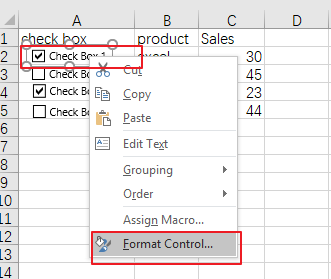
步骤2:单击“格式控制”对话框中的“控制”选项卡,然后在“单元格链接”文本框中键入单元格地址以将控件链接到单元格,如果在链接单元格中选中该框,则将值设置为True。
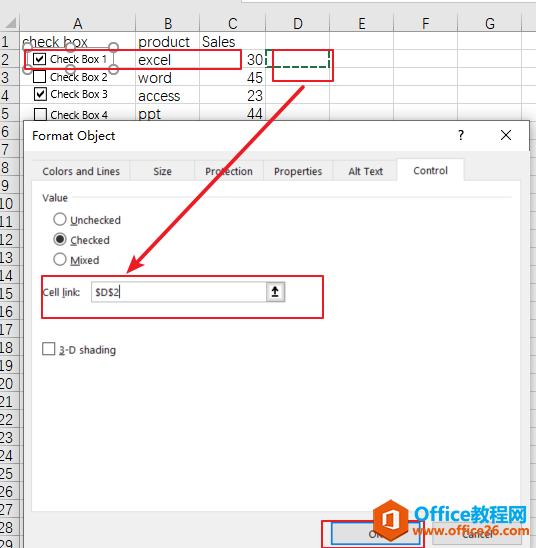
步骤3:您需要重复上述两个步骤,为其他复选框设置链接单元格。
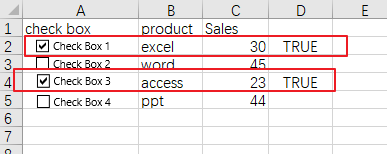
步骤4:然后您可以在要放置最后结果的空白单元格中插入基于COUNTIF函数的公式,例如:Cell E1。在单元格E1中键入以下公式,来计算范围A1:C5中具有“已选中”框的单元格数:
= COUNTIF(D2:D5,TRUE)
然后按键盘上的Enter键以应用此公式。您将看到计算带复选复选框的单元格数。
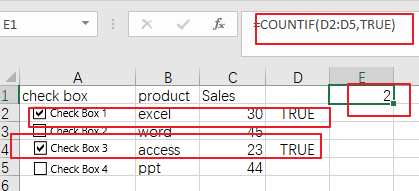
步骤5:如果要将您范围内所有选中复选框的销售值相加,可以使用另一个基于SUMPRODUCT函数的公式。例如下面的公式:
= SUMPRODUCT(($ d $ 2:$ d $ 5 = TRUE)* $ C $ 2:$ C $ 5)
然后,您需要在所需的单元格中键入此公式,按键盘上的Enter键以应用它。您会看到计算出带有复选框的销售额总和。
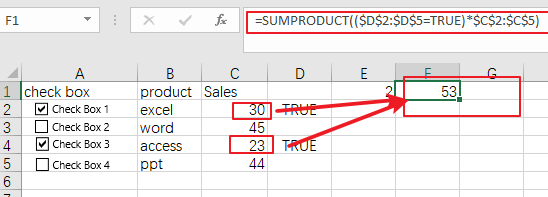
注意:范围D2:D5是复选框的链接单元格的范围。 C2:C5是包含您想要求和的销售价值的单元格范围。
相关文章

多表格数据汇总可以使用透视表,使用函数,今天office教程网分享一个通过合并计算完成多表格数据汇总方法,合并计算分为两种情况,一种情况是:多个表格类别一致数据不同,另一种情况......
2021-11-25 138 excel合并计算 excel多表格数据汇总求和

Excel图表在工作中常用主要有簇状柱形图、堆积柱形图、百分比堆积柱形图等、条形图、折线图、饼图、气泡图、雷达图等,以及多种类型图表的混合使用。不同的图表具有不同的特点,也具有......
2021-11-25 406 excel图表类型

垂直区域|水平区域|混合区域|不连接区域|填充Excel区域|移动Excel区域|拷贝EXCEL区域Excel区域是由多个单元格组成的集合。本文将会从下面的5个知识点来介绍如何使用excel区域。区域......
2021-11-25 465 Excel区域知识

Excel文件选项卡|Excel快速访问工具栏|ExcelRibbon功能区|Excel视图切换|excel行列|Excel状态栏|Excel帮助文档本节将对Excel的工作窗口中的不同组件做简要的介绍。下面逐一介绍每个窗口组件......
2021-11-25 265 Excel工作窗口

隐藏或最小化Ribbon功能区|新建excelRibbon选项卡和组|重命名Ribbon选项卡|添加Excel命令到新建组|重置excelRibbon功能区|设置Excel快速访问工具栏ExcelRibbon功能是微软Excel里最重要的功能组......
2021-11-25 328 Ribbon功能区 Ribbon功能组件